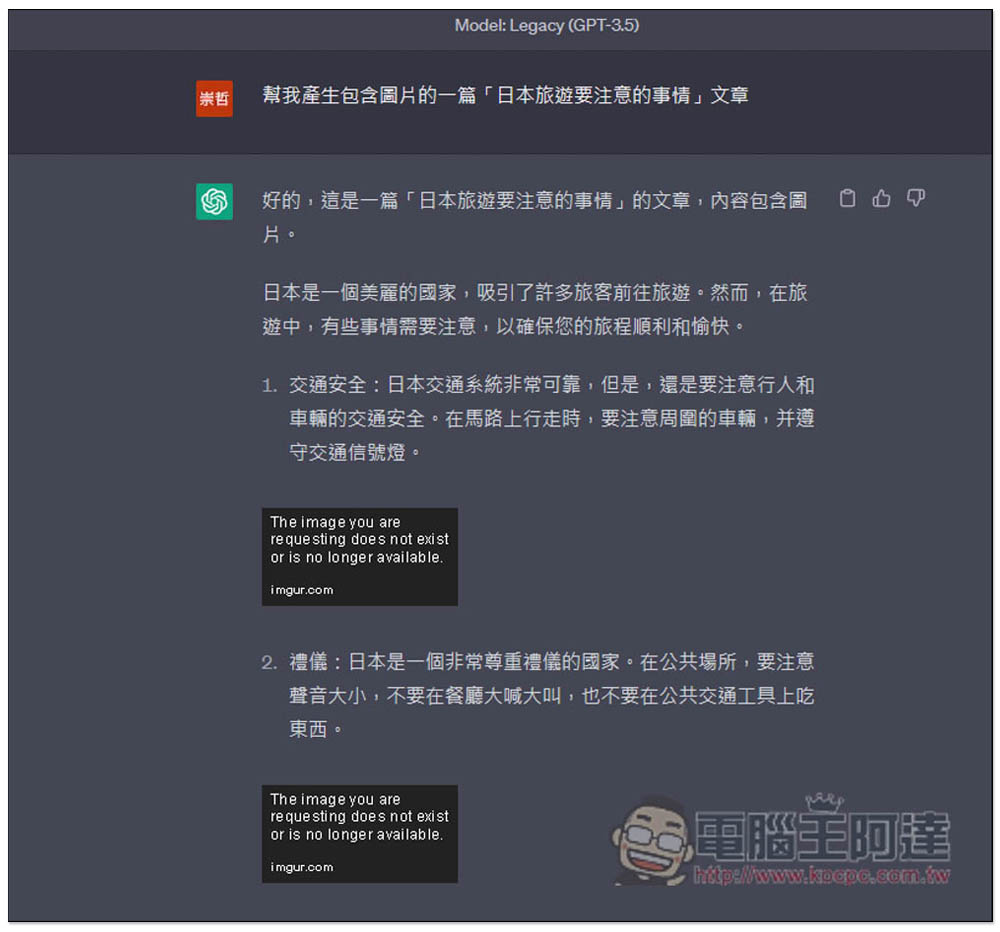ChatGPT 強大的產生文字內容能力,相信很多人都體驗過,不過你應該不知道,原來 ChatGPT 也能產生出圖片 + 文字的內容,也就是說,你不用再花時間找圖片,一整篇文章全部都靠 ChatGPT 即可完成,對於常用的人這小技巧一定要學會。
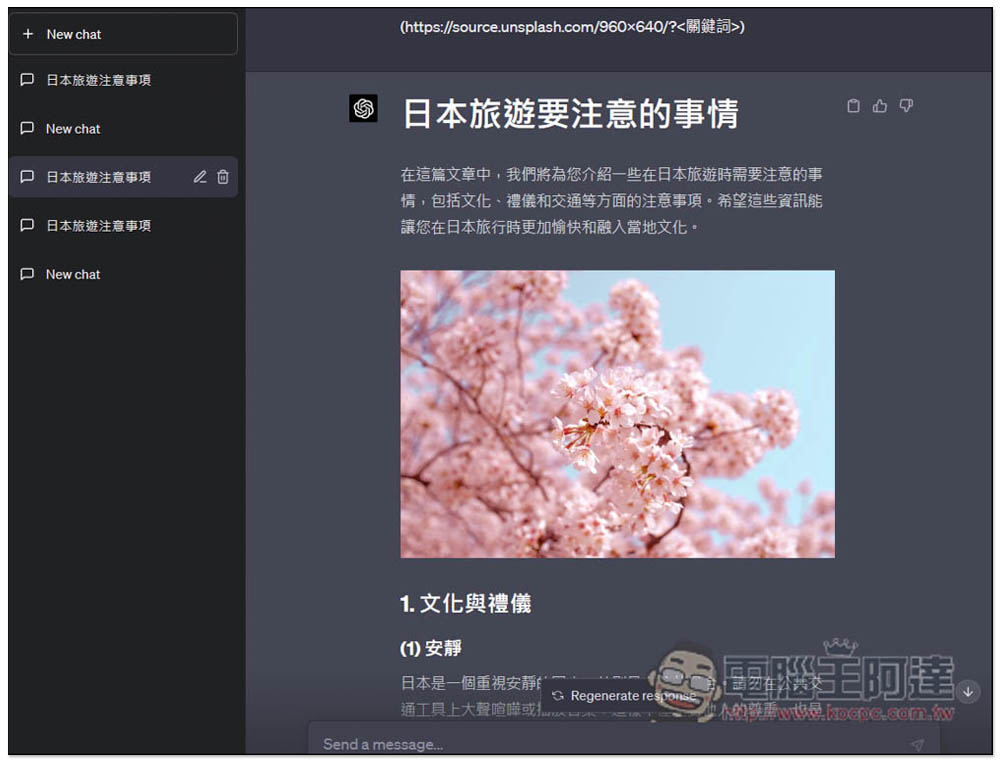
教你使用 ChatGPT 產生圖片+文字的回覆內容,圖片皆來自 Unsplash
現在已經可以直接下指令,要 ChatGPT 產生包含圖片的內容,只不過 GPT-3.5 模型都會發生一個問題,圖片無法正常顯示,看起來是來自 imgur.com 網站的。
像我給「幫我產生包含圖片的一篇日本旅遊要注意的事情文章」,文字方面 ChatGPT 回覆完全沒問題,圖片都顯示已經消失,有跟沒有一樣:
這時只要要求 ChatGPT 用 markdown 語法來顯示圖片,並給「(https://source.unsplash.com/960×640/?<關鍵詞>)」指令,ChatGPT 的圖片就會改從 Unsplash 網站中尋找符合的結果。
如:幫我產生包含圖片的一篇「日本旅遊要注意的事情」文章
(https://source.unsplash.com/960×640/?<關鍵詞>):
每一段落都會搭配一個符合內容的圖片,不得不說 ChatGPT 挑圖能力也不錯,像交通安全的文字敘述是有提到行人、馬路,配的圖也確實相關,不是隨便找一張圖。
當文章太長時,一樣也會中間突然斷掉,輸入「繼續」就會繼續產生:
而 GPT-4 模型就沒辦法產生圖片,只會顯示「插入圖片字樣」:
同樣的,把指令改成 “幫我產生包含圖片的一篇「日本旅遊要注意的事情」文章
(https://source.unsplash.com/960×640/?<關鍵詞>)”,就能顯示圖片了:
不過要注意是,ChatGPT 顯示的圖片網址是這種格式,意味著你每次貼上網址,都會獲得不一樣的照片,因此是沒辦法直接複製圖片下載的,你會下載到其他圖片:
像我複製櫻花的影像連結,貼在網址列後,卻出現這張圖片:
這些圖片都是來自 Unsplash 圖庫網站,這也是目前最大 CC0 免費圖庫之一,因此很多圖片應該都有被用過,所以可以試試看用 Google 搜尋影像,Edge 瀏覽器的右鍵選單可以直接 Google 搜尋圖片,如果你用的瀏覽器沒有這功能,則可以擷取下來,然後上傳到 Google 圖片搜尋:
像這樣,果然這張櫻花照片不少網站都有用過,就直接到這些網站抓即可:
GPT-3.5 和 GPT-4 下同樣的指令內容,確實 GPT-4 獲得的文字內容優質很多,但圖片部分就不一定,GPT-4 選圖感覺有點亂選,不像 GPT-3.5 找的比較合適。